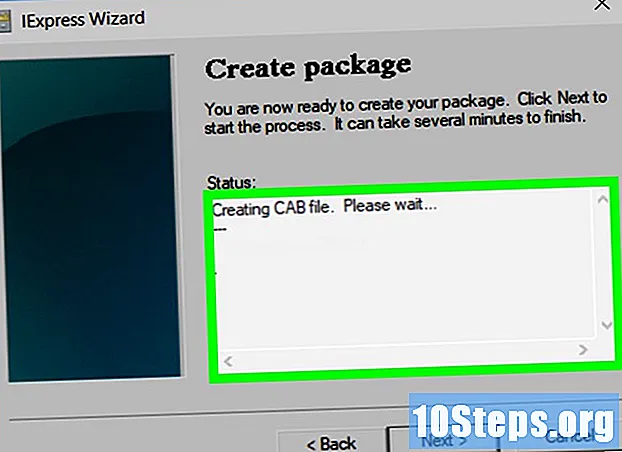Inhalt
In diesem Artikel erfahren Sie, wie Sie Hardwarespezifikationen wie Prozessorgeschwindigkeit und Speichergröße für einen Computer anzeigen. Diese Informationen sind wichtig, wenn Sie ein hochverarbeitendes Programm (z. B. ein Spiel) aktualisieren oder herunterladen.
Schritte
Methode 1 von 3: Verwenden von "Systeminformationen" in Windows
in der unteren linken Ecke des Bildschirms. Dann erscheint ein kleines Menü.
befindet sich in der unteren linken Ecke des Fensters "Start". Dann öffnet sich das Fenster "Einstellungen".

in der unteren linken Ecke des Bildschirms oder durch Drücken der Tasten ⊞ Gewinnen+X.. Sie sollten dann ein Popup-Menü auf der linken Seite des Bildschirms sehen.
links von der Kategorie. Unter der Kategorieüberschrift sollte mindestens ein unabhängiges Element angezeigt werden.
- Wenn unter der Hardwarekategorie eine Liste unabhängiger Optionen angezeigt wird, ist diese bereits erweitert.

Überprüfen Sie die Liste der Hardwarekomponenten. Abhängig von der ausgewählten Kategorie können nur wenige oder viele Elemente vorhanden sein. Doppelklicken Sie auf das Element, um dessen Eigenschaften anzuzeigen.- Achten Sie darauf, keine Elemente im "Geräte-Manager" unnötig zu deinstallieren oder zu deaktivieren, da eine versehentliche Deinstallation dazu führen kann, dass Ihr Computer nicht mehr funktioniert.
Methode 3 von 3: Verwenden des "Apple" -Menüs auf dem Mac

Klicken Sie auf das Menü "Apple". Diese Schaltfläche hat ein Apfelsymbol und befindet sich in der oberen linken Ecke des Bildschirms.
Klicken Sie in Über diesen Mac oben im Dropdown-Menü "Apple". Dadurch wird das Fenster "Über diesen Mac" geöffnet.
Analysieren Sie Ihre Mac-Informationen. Die Daten für Prozessor, RAM und Grafikkarte finden Sie im Fenster "Über diesen Mac".
Klicken Sie in System Information ... am unteren Rand des Fensters "Über diesen Mac". Dadurch wird das Fenster "Systeminformationen" geöffnet.
Öffnen Sie das Menü "Hardware". Klicken Sie auf den Pfeil rechts neben dem Header "Hardware" im Bereich links im Fenster "Systeminformationen".
- Wenn dieser Pfeil nach unten zeigt, ist das Menü bereits geöffnet.
Wählen Sie die Hardware aus, die Sie konsultieren möchten. Unter der Kopfzeile wird eine Liste der Mac-Komponenten angezeigt Hardware;; Wenn Sie darauf klicken, werden die Spezifikationen im Fenster "Systeminformationen" angezeigt.
- Beispiel: Wenn Sie Ihr Grafikkartenmodell anzeigen möchten, klicken Sie auf Grafiken / Monitore.
- Klicken Sie in Erinnerung um herauszufinden, wie viel RAM installiert ist.
- Klicken Sie auf die Kopfzeile, um auf die Prozessorspezifikationen zuzugreifen Hardware.
Tipps
- Wenn Sie den Computer noch nicht gekauft haben, dessen Spezifikationen Sie überprüfen möchten, können Sie ihn normalerweise in seiner Box, in der Bedienungsanleitung oder auf dem Schild neben ihm im Geschäft einsehen.
- Wenn Sie einen Computer im Internet kaufen, sollten Sie sich auf die Spezifikationen beziehen können, die in der Beschreibung (oder im Titel) der Veröffentlichung aufgeführt sind.
Warnungen
- Eine hohe Spezifikation bedeutet nicht unbedingt, dass hochverarbeitende Programme ausgeführt werden können.